

Mit diesem Programm können Sie Ihre Einstellungen festlegen. Dazu gehören Ihre persönlichen Daten (Name, Telefon, Telefax), die Datenbankeinstellungen und Ihre gewünschte Farbumgebung.
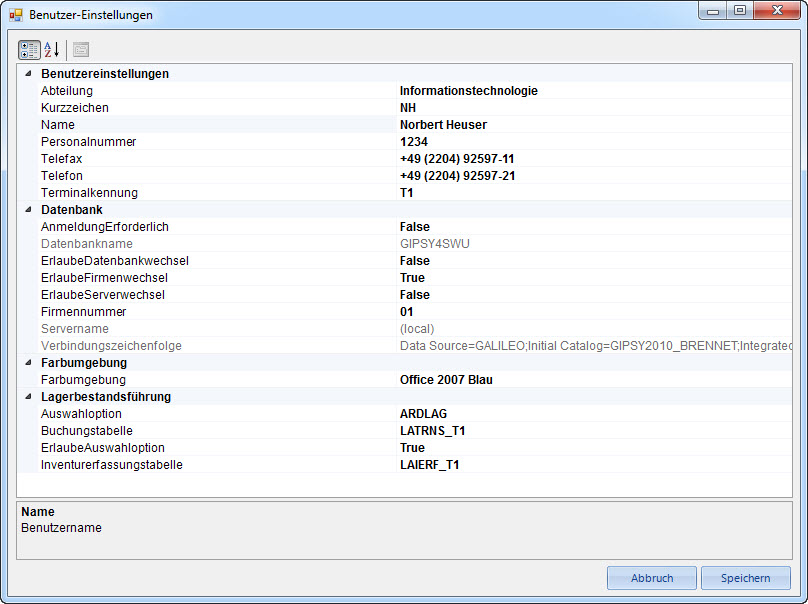
In dieser Gruppe können Sie Ihre persönlichen Daten speichern.
Abteilung |
Name Ihrer Abteilung (z.B. Instandhaltung) |
Kurzzeichen |
Ihr persönliches und bis zu 4stelliges Benutzerkurzzeichen, dass die Software bei allen Datenbankänderungen mitführt. |
Name |
Ihr Vor- und Nachname |
Personalnummer |
Ihre Personalnummer |
Telefon |
Ihr Telefonnummer |
Telefax |
Ihre Telefaxnummer |
Terminalkennung |
Bis zu 4stelliges Kurzzeichen (z.B. WS01 für Workstation 1), mit dem Ihr Personalcomputer identifiziert werden kann. |
In dieser Gruppe finden Sie alle erforderlichen Einstellungen für den SQL-Server.
Durch die variable Zuordnung des Datenbankservers und des Datenbanknamen haben Sie vielfältige Möglichkeiten, um Ihre Instandhaltungsobjekte zu verwalten.
Sie können...
mehrere SQL-Server (im lokalen Netzwerk oder im Internet) verwenden, um die Last zu verteilen
auf jedem SQL-Server mehrere Datenbanken einrichten, um die Instandhaltungsobjekte zu trennen
in jeder Datenbank Instandhaltungsobjekte von bis zu 99 Mandanten verwalten
Anmeldung erforderlich |
Hier legen Sie fest, ob das Programm vor dem Start ein Anmeldungsfenster öffnet, in dem sich der Anwender authentifizieren muss. (True = Ja, False = Nein) |
Datenbankname |
Name der Datenbank für das Instandhaltungsmodul |
Erlaube Datenbankwechsel |
Hier legen Sie fest, ob die Datenbank im Anmeldungsfenster gewechselt werden darf. (True = Ja, False = Nein) |
Erlaube Firmenwechsel |
Hier legen Sie fest, ob die Firmen-/Mandantennummer im Anmeldungsfenster gewechselt werden darf. (True = Ja, False = Nein) |
Erlaube Serverwechsel |
Hier legen Sie fest, ob der SQL-Server im Anmeldungsfenster gewechselt werden darf. (True = Ja, False = Nein) |
Firmennummer |
Firmen-/Mandantennummer (Standard = 01) |
Servername |
Name des SQL-Servers mit der Datenbank für das Instandhaltungsmodul |
Verbindungszeichenfolge |
Interne Verbindungszeichenfolge für die Anmeldung am SQL-Server. (kann nicht verändert werden) |
Setzen Sie den Schalter Anmeldung erforderlich auf True
Erfassen Sie unter Servername den Namen oder die IP-Adresse Ihres Datenbankservers einschließlich Instanznamen
Erfassen Sie unter Datenbankname den Namen Ihrer Datenbank (GIPSY2013, GIPSY4BAS, GIPSY4SWU)
Setzen Sie den Schalter Erlaube Serverwechsel auf False
Erfassen Sie unter Firmennummer die Firmennummer gemäß Firmenstamm.
Setzen Sie den Schalter Erlaube Firmenwechsel auf False
In dieser Gruppe können Sie Ihre persönliche Farbumgebung einstellen.
Farbumgebung |
Dateiname mit der Farbdefinition |
Vorlagenverzeichnis |
Verzeichnis, in dem die XML-Dateien mit den Farbdefinitionen gespeichert wurden. |
In dieser Gruppe können Sie das Verhalten des Buchungsprogramms festlegen.
Auswahloption |
Startet das Programm Buchen Lagerbewegungen mit der hier festgelegten Auswahloption.
Erfassen Sie den 6stelligen Feldnamen:
|
Buchungstabelle |
Sie können jedem Arbeitsplatz eine eigene Erfassungstabelle zuordnen, in dem das Programm Buchen Lagerbewegungen die Buchungssätze speichert, bevor die Verbuchung gestartet wird. Die Buchungstabellen LATRNS_T1, LATRNS_T2, LATRNS_T3 sind mit Triggern ausgestattet, die eine automatische Verbuchung sicherstellen. |
Erlaube Auswahloption |
Hier legen Sie fest, ob der Anwender die von Ihnen festgelegte Auswahloption selbst verändern darf. |
Inventurerfassungstabelle |
Sie können jedem Arbeitsplatz eine eigene Erfassungstabelle zuordnen, damit Sie die Inventur an mehreren Arbeitsplätzen durchführen zu können. |